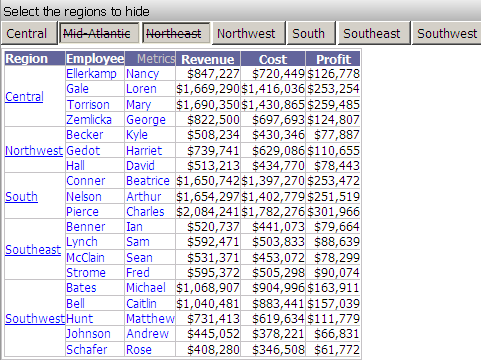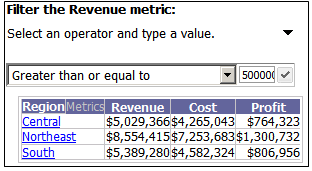Version 2021
与文档交互:选择器
选择器提供具有交互性的达析报告式文档,允许每个用户改变查看数据的方式。选择器可更改面板集中的面板、表格或图表式报表的中心位置或动态文本字段(文本字段是报表中某个对象的引用),如下文所述。
选择器可供您:
-
浏览面板集中的面板。面板集是面板的容器,让您在同一个文档中查看不同的预定义数据视图。
例如,每个面板可以显示一个不同的表格,您可以通过该选择器来选择要查看的面板以及表格。
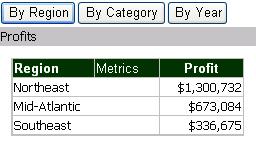
-
在表格式或图表式报表中显示不同的度量、不同的实体或不同的实体元素、自定义组或合并项。
例如,表格中包含 Region(地区)、Call Center(呼叫中心)、Year(年份)以及各种度量,如下示例所示。特定的选择器让您可以选择要在表格上显示的地区。您可以按照所选的一个或多个地区对表格进行切片或筛选。与此类似,选择器可以让您选择要显示的度量。所有地区和员工都将显示,但只包含选择器内所选中的度量。
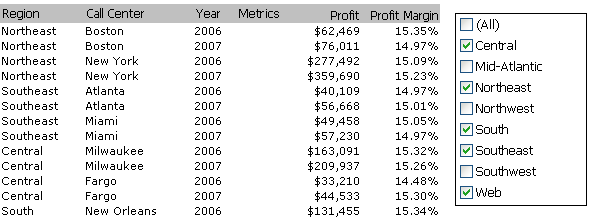
-
基于度量值筛选数据。此类型的选择器可以是以下样式:
-
滑块,将其移动即可选择要显示的最小值和最大值。例如,文档中有一个包含地区实体以及收益、成本和利润度量的表格。选择器可以显示收益值的范围,并且您能移动滑块来选择要显示或隐藏的最小收益值和最大收益值。
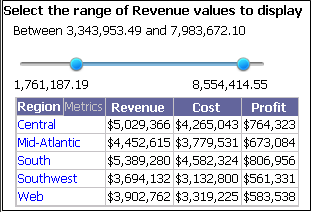
-
-
筛选其他选择器。例如,文档中包含一个显示商品子类和商品的表格,筛选后只显示书籍商品大类。该文档还包含两个选择器。一个选择器显示 Books(书籍)商品大类中的商品子类(Subcategory 选择器),而另一个选择器包含各种书籍的列表(Item 商品大类)。两个选择器都以表格为目标,显示所选商品子类和商品的数据。Subcategory(商品子类)选择器以 Item(商品)选择器为目标,筛选 Item(商品)选择器内的数据以只显示 Subcategory(商品子类)选择器内所选商品子类的书籍。例如,如果您从 <商品子类> 选择器中选择“文学”,<商品> 选择器将进行更新并只显示属于“文学”商品子类的书籍,而不是显示所有可用书籍的长列表。具体如下图所示:
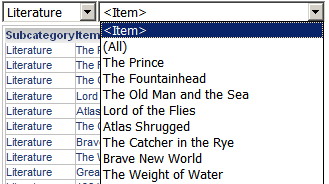
-
利用动态文本字段在面板集内显示不同的实体元素、自定义组或合并项。动态文本字段是由数据集填充的一个文本字段;实质上是数据集(在本例中是一个报表)中对象的引用。
例如,一个面板包含了来自基础报表数据集的动态文本字段 Region(地区)和 Revenue(收益)。选择器让您可以选择要在面板上显示的地区。当您从选择器的下拉列表中选中 Mid-Atlantic(中大西洋地区)时,面板集上将显示 Mid-Atlantic(中大西洋地区)及其收益总额。
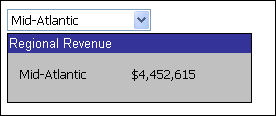
选择器可以用多个对象作为目标。同一个选择器可以同时控制相同面板内的表格和动态文本字段。如上述示例“筛选其他选择器”中所描述,同一个选择器既可以把表格/图表报表作为目标也可以把其他选择器作为目标。
您不必重新执行文档即可将文档中的所有选择器和组重置为初始值。如果要重新开始并进行不同的选择,则此功能很有用。要重置,单击菜单图标 ![]() 在右侧,然后选择 重置选择内容。
在右侧,然后选择 重置选择内容。
使用选择器包括或排除数据
元素选择器或度量条件滑块选择器可以包含或排除所选数据。(元素选择器显示的是实体的不同元素、自定义组或合并项,而度量条件滑块显示的是用于筛选度量值或排名的滑块。)例如,您在选择器内所选择的实体可以在目标中显示或隐藏。如果选择器标题栏已显示,您可以在包括选择内容或排除选择内容之间进行更改。
以下文档包含的元素选择器显示了地区并将表格报表作为目标。您可以选择地区且表格上这些地区默认显示,如下所示。
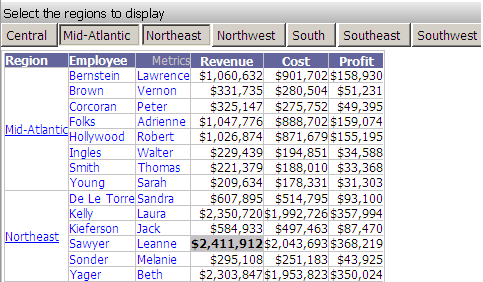
通过单击标题栏,即可切换至隐藏所选地区。注意下图中东北地区和西北地区已用删除线划掉。(以下只是完整的表格中的一小部分。)